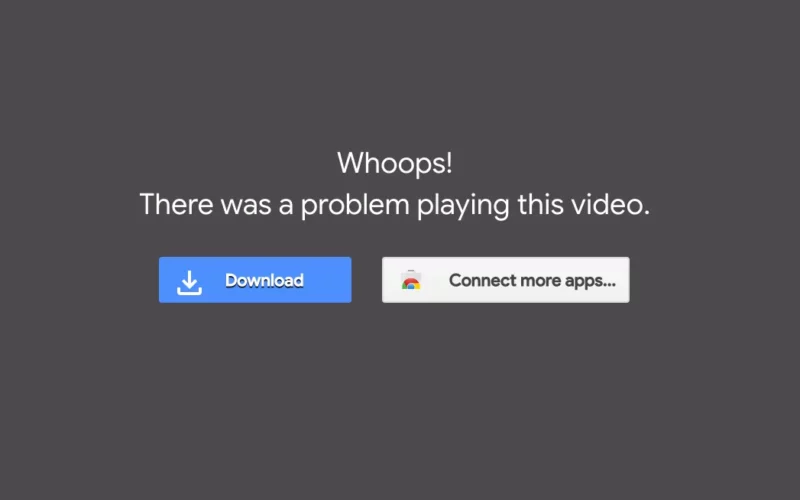Umumnya kita bisa langsung memutar video yang ada di Google Drive tanpa harus di download terlebih dulu. Tapi terkadang, video tersebut tidak dapat diputar dan biasanya muncul pesan “Whoops! There was a problem playing this video”.
Mungkin sebagian orang khawatir kalau video yang tidak dapat diputar itu terdapat virus. Namun tidak seperti itu, biasanya masalah tersebut bisa terjadi hanya karena faktor konfigurasi browser atau di Google Drive yang tidak sesuai.
Nah oleh karena itu, di sini saya ingin membagikan cara untuk mengatasi video yang tidak bisa diputar di Google Drive. Langsung Anda simak saja ya, karena ada beberapa caranya.
Daftar Isi
Cara Mengatasi Video Tidak Bisa Diputar di Google Drive
Seperti yang telah saya katakan sebelumnya, kalau masalah video tidak bisa diputar di Google Drive ini bukan karena virus. Melainkan umumnya terjadi karena ada ke tidak sesuaian konfigurasi browser atau Google Drive tersebut.
Tapi selain dari segi konfigurasi, masalah ini juga bisa disebabkan pada videonya. Dimana videonya bisa saja corrupt atau bisa jadi ukurannya terlalu besar.
Ini dia beberapa cara untuk mengatasi video tidak bisa diputar di Google Drive:
1. Restart Browser
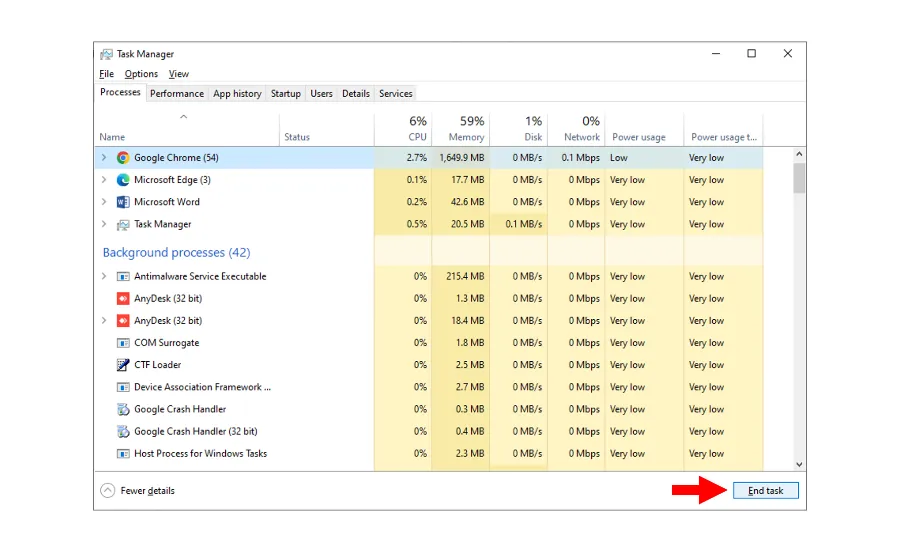
Pertama yang bisa Anda lakukan adalah restart browser yang dipakai. Karena bisa jadi masalah video Google Drive tidak bisa diputar hanya karena browser yang Anda pakai error saja.
Maka dari itu, Anda bisa tutup browser terlebih dulu. Disarankan End Task via Task Manager. Setelah itu, coba buka browser kembali dan akses file video Google Drive yang tadinya tidak bisa diputar.
Sebagai tambahan saja, apabila masih tidak bisa diputar Anda bisa coba restart perangkat yang dipakai.
2. Nonaktifkan Adblock
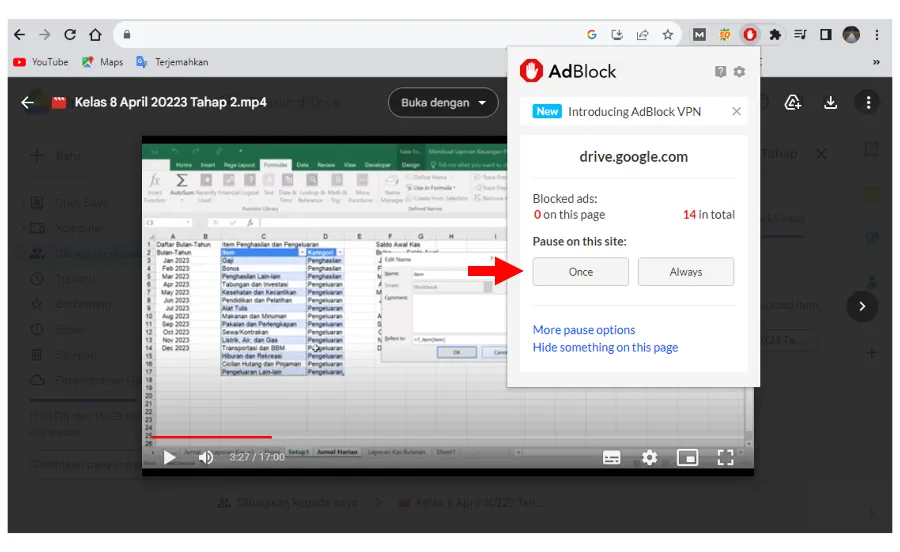
Mungkin Anda ada yang memakai plugin Adblock atau pemblokir iklan lainnya di Google Chrome? Kalau iya, Anda bisa coba matikan terlebih dulu.
Karena terkadang plugin yang terinstal di browser bisa menyebabkan error di beberapa situs, termasuk Google Drive.
Cara mematikannya buka dulu Video Google Drive klik icon Plugin, pilih Adblock dan tekan opsi Once. Setelah itu, refresh halaman video Google Drive untuk melihat hasilnya.
3. Cek Koneksi Internet
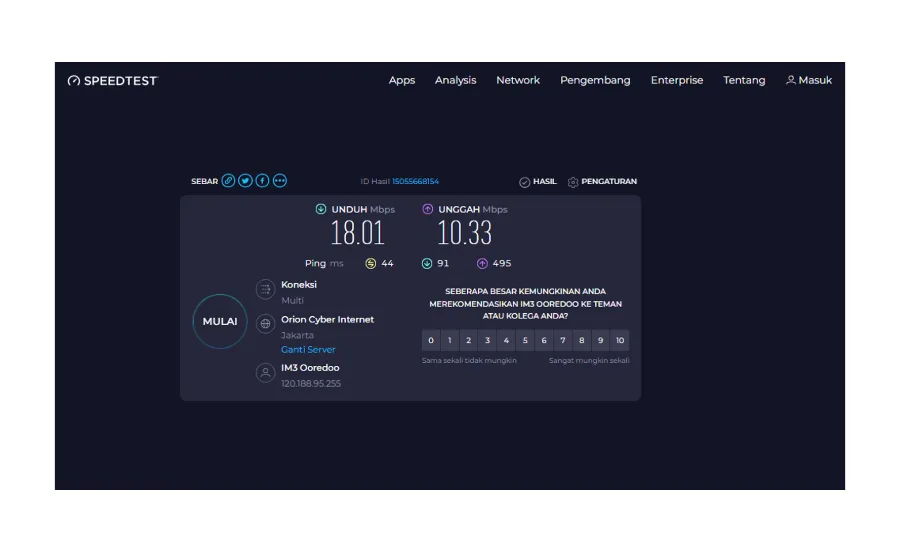
Selanjutnya Anda juga harus memastikan koneksi internet yang digunakan berjalan lancar. Nah, untuk memastikannya Anda bisa cek kecepatannya di situs Speedtest.
Apabila kecepatannya sedang tidak bagus, maka Anda bisa mengganti koneksi internet ke provider lain terlebih dulu. Lebih disarankan kalau sebelumnya pakai paket data, Anda bisa ganti ke jaringan WiFi.
Setelah memastikan koneksi internet sudah bagus, Anda bisa coba buka video di Google Drive kembali.
4. Menghapus Cache Browser
Cache yang menumpuk umumnya akan membuat beberapa masalah di browser Anda. Hal ini dikarenakan membuat browser memiliki space lebih untuk menyimpan data dari cache tersebut.
Oleh karena itu, disarankan juga untuk menghapus cache browser di PC atau HP Anda jika video tidak bisa diputar pada Google Drive.
Berikut cara untuk menghapus cache browser:
- Buka browser yang biasa dipakai, contohnya Google Chrome.
- Kemudian klik icon More Options atau titik tiga yang ada di atas dan pilih Settings.
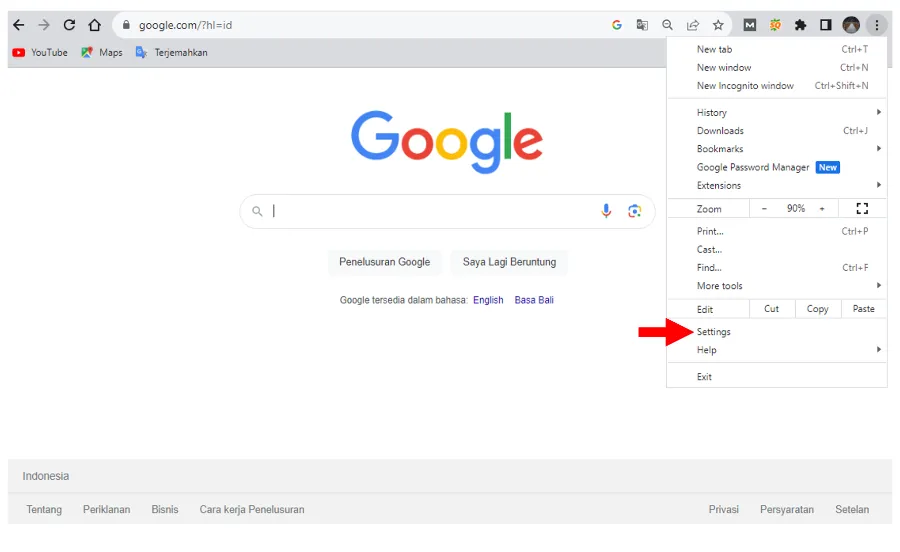
- Kalau sudah, pilih tab Privacy and Security dan klik Cookies and other site data.
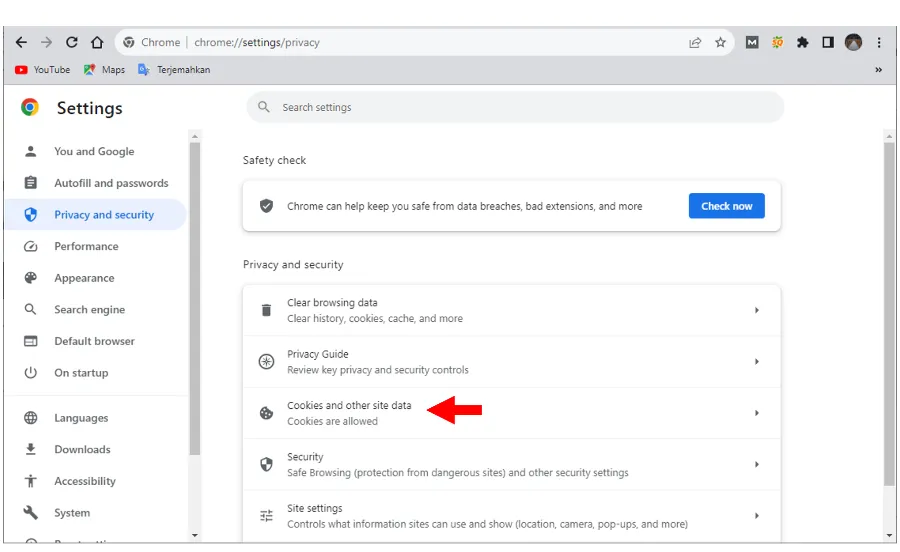
- Nanti akan muncul kotak dialog Clear Browsing Data, centang semua opsi dan klik Clear Data.
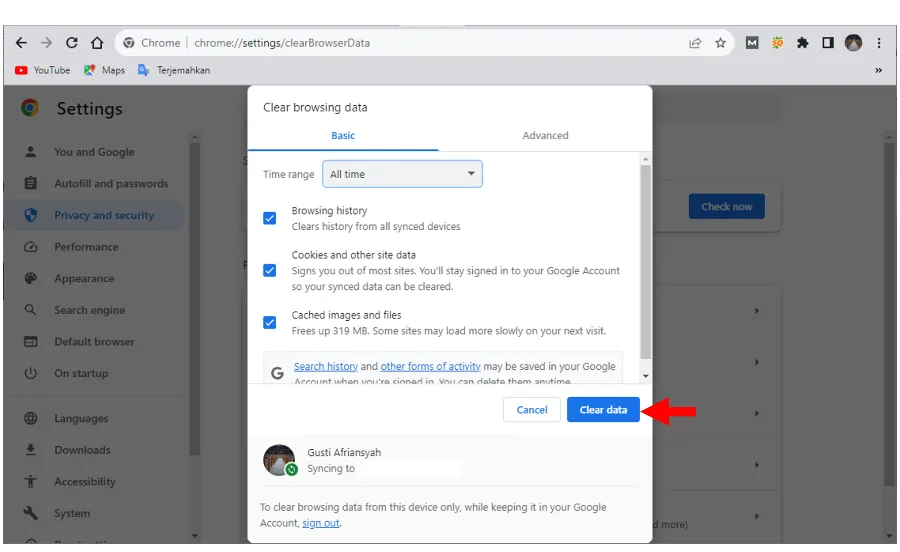
- Selesai.
Kalau Anda memakai browser lain, bisa menyesuaikan caranya. Umumnya tidak jauh berbeda untuk menghapus cache browser.
5. Putar di Browser atau Perangkat Lain
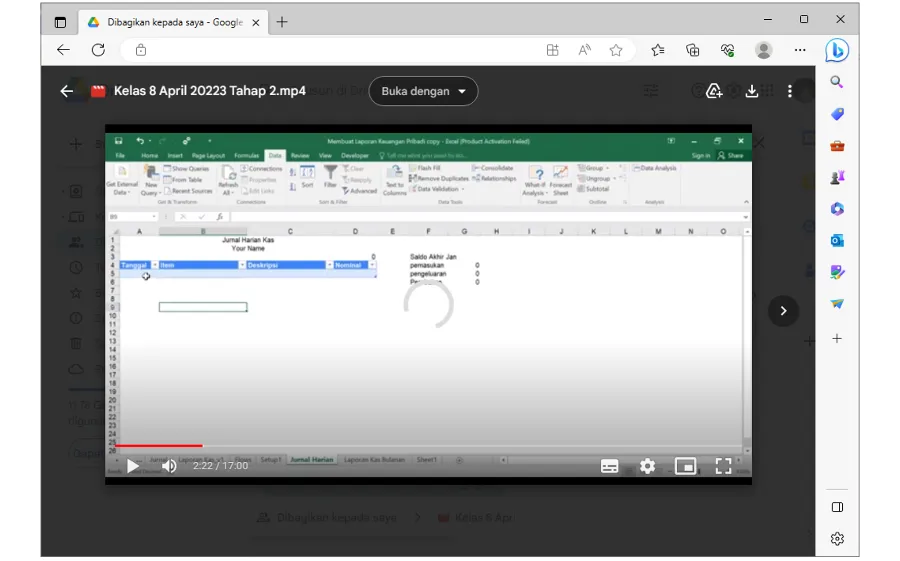
Terkadang video Google Drive hanya tidak bisa diputar pada browser atau perangkat tertentu saja. Oleh karena itu, ada baiknya juga Anda coba untuk memutar video lewat browser lain.
Misalnya sebelumnya diputar lewat Google Chrome, Anda bisa coba memutarnya melalui Microsoft Edge. Kalau masih tidak bisa diputar, coba di perangkat lain.
Contohnya sebelumnya coba memutar video lewat PC. Maka Anda bisa coba memutar video Google Drive kembali tapi lewat HP.
6. Cek Izin Akses Video
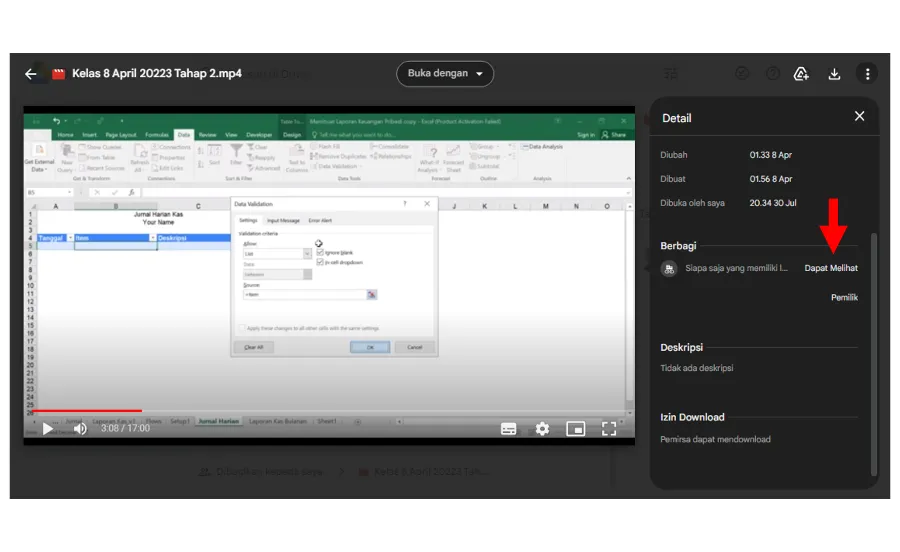
Tidak ada masalah pada konfigurasi browser dan perangkat, bisa jadi penyebabnya ada di perizinan akses video. Dimana video di Google Drive tersebut masih bersifat privacy.
Kalau untuk hal ini, Anda harus meminta pembuat video tersebut untuk mengatur perizinannya ke publik. Sehingga video di Google Drive bisa diputar oleh Anda dan juga orang lain.
Terkait:
7. Putar di Mode Penyamaran

Tips terakhir yang bisa Anda coba adalah dengan memutarnya melalui mode penyamaran. Buat yang belum tahu, mode penyaraman ini biasanya digunakan untuk kepentingan tertentu. Utamanya supaya orang lain tidak tahu history penelurusan kita.
Tapi selain itu, mode penyamaran juga bisa berfungsi untuk membuka situs-situs yang tidak dapat terbuka sebelumnya. Juga termasuk video Google Drive yang tidak bisa diputar pada mode biasa.
Karena mungkin saja video yang ada di dalam Google Drive tidak sesuai dengan kebijakan tertentu. Sehingga baru bisa diakses jika menggunakan mode penyamaran.
Akhir Kata
Mungkin ini saja beberapa cara rekomendasi untuk mengatasi masalah video tidak bisa diputar di Google Drive. Misalnya masih tidak bisa, saran dari saya untuk coba download video tersebut.
Lalu scan dulu videonya untuk mengantisipasi adanya virus di dalam file. Kalau ternyata aman, Anda bisa putar secara offline.
Kalau ada yang masih kurang dipahami, boleh tanyakan ke saya melalui kolom komentar di bawah. Semoga bermanfaat.